
本教程旨在解决在geany集成开发环境中运行go语言代码时遇到的“go: not found”错误。核心解决方案在于明确指定go可执行文件的完整路径,通过geany的“构建命令设置”功能,将执行命令修改为`/path/to/go/bin/go run "%f"`,从而确保geany能够正确找到并调用go编译器及运行时,实现代码的顺利编译和执行。
在使用Geany作为Go语言的开发环境时,用户可能会遇到一个常见的错误:当尝试执行Go代码时,终端输出显示./geany_run_script.sh: 5: ./geany_run_script.sh: go: not found。尽管Go语言的go run命令本身集成了编译和运行的功能,但在Geany的默认配置下,其执行环境可能无法直接识别go命令,导致系统无法找到Go可执行文件。这通常是因为Geany的执行脚本在运行时,其PATH环境变量中不包含Go安装目录的bin路径。
当出现go: not found错误时,首先需要确认Go语言环境是否已正确安装,并且go命令在系统的命令行终端中是可用的。您可以在常规终端中输入go version或which go(Linux/macOS)/where go(Windows)来验证Go的安装状态及其可执行文件的完整路径。例如,输出可能为/usr/local/go/bin/go。
解决此问题的关键在于明确告知Geany Go可执行文件的完整路径。这可以通过修改Geany的“构建命令”设置来实现。
步骤一:打开构建命令设置 在Geany菜单栏中,导航至 构建(Build) > 设置构建命令(Set Build Commands)。
步骤二:修改执行命令 在弹出的“设置构建命令”窗口中,找到 执行命令(Execute commands) 部分。在该部分下,您会看到一个名为 执行(Execute) 的输入框。默认情况下,这个输入框可能只包含./"%e"或类似的内容。我们需要将其修改为Go可执行文件的完整路径,并结合go run命令以及Geany的文件占位符。
假设您的Go可执行文件路径是/usr/local/go/bin/go,那么您需要将 执行(Execute) 命令修改为:
立即学习“go语言免费学习笔记(深入)”;
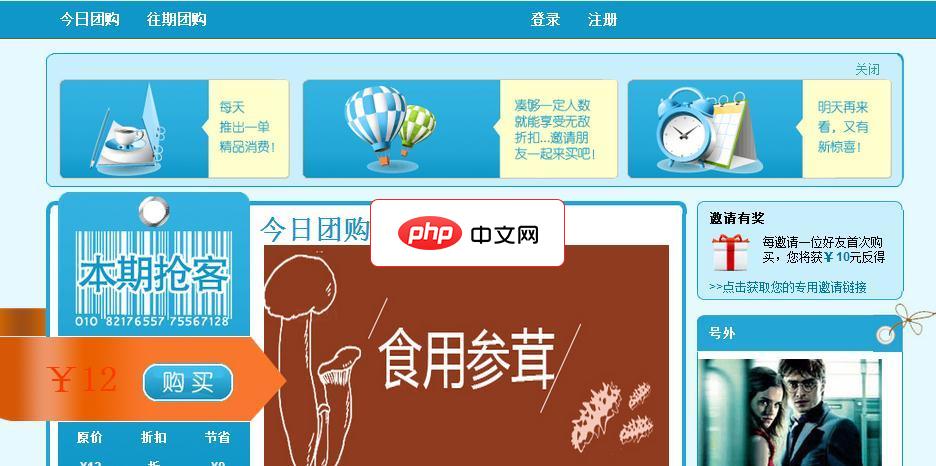
TGroupon团购系统是以php+MySQL进行开发的团购网站系统,首页能同时显示多个正在进行中的团购商品,将团购中的商品最大限度的展示在用户面前,对提升网站整体销售量有着很大的帮助。安装说明:1:环境:windows/LINUX/UNIX/apache,mysql,php2:所用语言: php,javascript,xml,html3:将程序放置空间或者服务器上,要求uploadfiles目录
 0
0

/usr/local/go/bin/go run "%f"
说明:
步骤三:保存设置 完成修改后,点击“确定”按钮保存您的设置。
为了验证配置是否成功,您可以创建一个简单的Go语言“Hello, World!”程序:
package main
import "fmt"
func main() {
fmt.Println("Hello, Geany with Go!")
}将此代码保存为hello.go文件。然后,在Geany中打开该文件,并尝试通过 构建(Build) > 执行(Execute) 或按下快捷键 F5 来运行它。如果配置正确,您应该能在Geany的编译器输出窗口中看到 Hello, Geany with Go! 的输出。
通过以上步骤,您应该能够在Geany中顺利配置Go语言的运行环境,告别“go: not found”错误,享受高效的Go语言开发体验。
以上就是在Geany中配置Go语言运行环境的详细内容,更多请关注php中文网其它相关文章!

每个人都需要一台速度更快、更稳定的 PC。随着时间的推移,垃圾文件、旧注册表数据和不必要的后台进程会占用资源并降低性能。幸运的是,许多工具可以让 Windows 保持平稳运行。

Copyright 2014-2025 https://www.php.cn/ All Rights Reserved | php.cn | 湘ICP备2023035733号